คุณได้ลองแยกเสียงออกจากไฟล์ WMV แล้วแปลงเป็น WAV หรือไม่ เนื่องจากอาจฟังดูทำได้ยาก แต่คุณสามารถทำได้อย่างรวดเร็วและมีประสิทธิภาพด้วยเครื่องมือที่เหมาะสม แม้ว่าจะมีตัวแปลงจำนวนมากในตลาดปัจจุบัน แต่ก็ไม่ใช่ทุกเครื่องที่จะให้ประสบการณ์ที่ยอดเยี่ยมพร้อมกับเอาท์พุตคุณภาพสูง ดังนั้น ในบทความนี้ คุณจะได้รู้จักกับ 3 โปรแกรมที่โดดเด่นที่สุดแต่ใช้งานได้จริงสำหรับเดสก์ท็อปของคุณ พร้อมด้วยเครื่องมือที่ดีที่สุดในการแปลง WMV เป็น WAV ออนไลน์ได้ฟรี
ส่วนที่ 1 ความแตกต่างของ WMV และ WAV
WMV คืออะไร?
Windows Media Video หรือ WMV เป็นที่เก็บไฟล์สำหรับวิดีโอและเสียง นอกจากนี้ยังเป็นคุณสมบัติของ Microsoft ที่มีชุดตัวแปลงสัญญาณภายในคอนเทนเนอร์ที่บีบอัด คุณภาพและขนาดพูดได้ว่ามันมีความพิเศษ นั่นคือเหตุผลว่าทำไมจึงเป็นตัวเลือกที่ยอดเยี่ยมสำหรับการสตรีมวิดีโอออนไลน์เสมอ
WAV คืออะไร?
อีกด้านหนึ่งของเหรียญ ไฟล์ Waveform Audio หรือ WAV เป็นที่เก็บไฟล์สำหรับเสียงเท่านั้น คล้ายกับ WMV WAV ยังเป็นไฟล์ที่พัฒนาโดย Microsoft และ IBM ซึ่งมีคุณภาพเสียงที่โดดเด่นคล้ายกับซีดีและดีวีดี อย่างไรก็ตาม ตรงกันข้ามกับ WMV ไฟล์จะมีขนาดใหญ่กว่าแต่อยู่ในคอนเทนเนอร์ไฟล์แบบไม่สูญเสียข้อมูล
ส่วนที่ 2 3 โซลูชั่นที่ดีที่สุดในการแปลง WMV เป็น WAV บน Windows และ Mac
รวบรวมไว้ที่นี่เป็น 3 แพลตฟอร์มที่น่าทึ่งที่ให้วิธีที่ง่ายและรวดเร็วที่สุดในการแปลงไฟล์ WMV เป็น WAV นอกจากนี้ สิ่งเหล่านี้ไม่ได้เป็นเพียงตัวเลือกแบบสุ่ม แต่เป็นตัวเลือกที่ดีที่สุดสำหรับผู้เชี่ยวชาญ
1. ตัวแปลงวิดีโอ AVAide
NS AVide Video Converter เป็นเครื่องมือในอุดมคติที่แปลงไฟล์ได้อย่างง่ายดาย อินเทอร์เฟซที่น่าทึ่งทำให้ทุกคนหลงรัก ไม่ต้องพูดถึงคุณสมบัติที่ยอดเยี่ยมทั้งหมดที่สามารถช่วยคุณสร้างภาพยนตร์และภาพปะติดที่เป็นส่วนตัวจากผลงานที่ผลิตได้ นอกจากนี้ ผู้ใช้ยังกระตือรือร้นเกี่ยวกับเครื่องมืออันทรงพลังที่ปรับปรุงไฟล์วิดีโอในทันที และสำหรับเสียง ช่วยให้คุณสามารถตัดแต่ง ผสาน ตัด เพิ่มเซกเมนต์ ปรับบิตเรต ช่อง ตัวเข้ารหัส และอีกมากมาย
ที่วิเศษกว่านี้อีก โปรแกรมแปลงไฟล์ WMV เป็น WAV ประหยัดเวลาอันมีค่าของคุณด้วยการอัปโหลด แปลง และบันทึกไฟล์จำนวนมากพร้อมกัน คุณรู้สึกตื่นเต้นที่จะใช้มันหรือไม่? คาดเข็มขัดนิรภัยเพราะเราจะสำรวจซอฟต์แวร์ที่น่ายินดีนี้ในขณะที่เราทำการแปลง WMV เป็น WAV
ขั้นตอนที่ 1ติดตั้งซอฟต์แวร์
ตรวจสอบให้แน่ใจว่าคุณมีซอฟต์แวร์บนพีซีของคุณ คลิกปุ่มดาวน์โหลดด้านล่าง และดำเนินการติดตั้งต่อหลังจากนั้น

ทดลองใช้ฟรี สำหรับ Windows 7 หรือใหม่กว่า
 ดาวน์โหลดอย่างปลอดภัย
ดาวน์โหลดอย่างปลอดภัย
ทดลองใช้ฟรี สำหรับ Mac OS X 10.13 หรือใหม่กว่า
 ดาวน์โหลดอย่างปลอดภัย
ดาวน์โหลดอย่างปลอดภัยขั้นตอนที่ 2นำเข้าไฟล์ WMV ทั้งหมด
สำรวจขั้นตอนการประหยัดเวลา อัปโหลดไฟล์ WMV ทั้งหมดของคุณพร้อมกันโดยวางลงในอินเทอร์เฟซ หรือจะกด เพิ่มไฟล์ และเพิ่มทั้งโฟลเดอร์ได้ตามสบาย
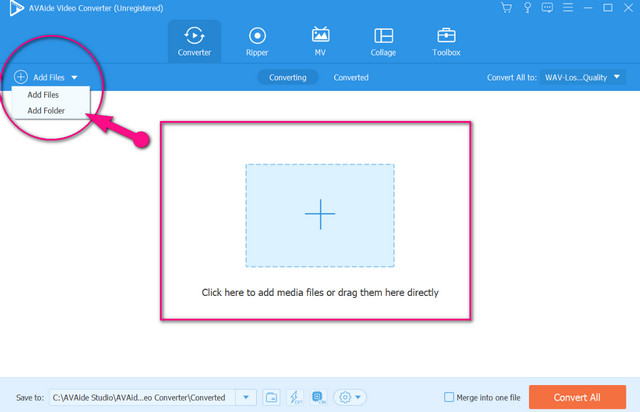
ขั้นตอนที่ 3ตั้งค่าเป็นเอาต์พุตเป้าหมาย
ในการแปลงไฟล์ WMV เป็น WAV ให้ตั้งค่าไฟล์โดยแตะที่ ลูกศร ของ แปลง ทั้งหมด ถึง แท็บ หากคุณชอบที่จะตั้งค่าแต่ละไฟล์เพียงแค่กด ลูกศร ที่ส่วนท้ายของไฟล์ ในส่วนการตั้งค่า ไปที่ เครื่องเสียงจากนั้นเลือก WAV จากรายการ
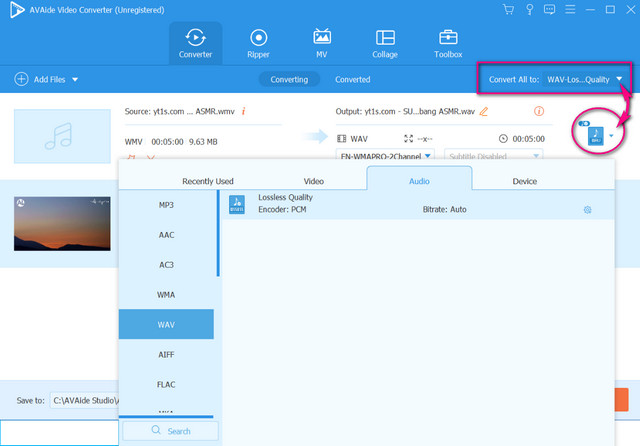
ขั้นตอนที่ 4เริ่มการแปลง
ไปข้างหน้าและกด แปลงทั้งหมด ปุ่มสีแดงเพื่อเริ่มกระบวนการแปลง หลังจากกระบวนการรวดเร็ว คุณสามารถตรวจสอบผลลัพธ์ได้ตลอดเวลาบน แปลงแล้ว หรือในการจัดเก็บไฟล์ของคุณ
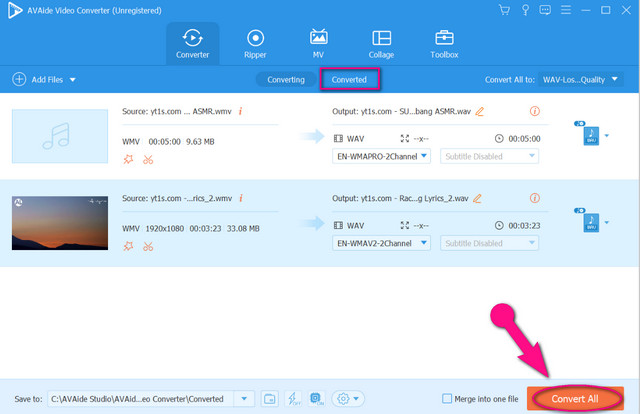
2. Windows Media Player
แปลง WMV เป็น WAV ด้วย Windows Media Player ได้ เครื่องเล่นสื่อนี้สามารถแปลงไฟล์ของคุณได้ อย่างไรก็ตาม ผ่าน ripper วิธีนี้เหมาะอย่างยิ่งสำหรับอุปกรณ์ที่ใช้ Windows เนื่องจากไม่จำเป็นต้องดาวน์โหลดซอฟต์แวร์ เนื่องจากเป็นซอฟต์แวร์ในตัว ขออภัย หากคุณเป็นผู้ใช้ Mac วิธีนี้ไม่เหมาะสำหรับคุณ ต่อจากนี้ไป ให้เราทุกคนได้ดูขั้นตอนโดยละเอียดเกี่ยวกับวิธีการริปซีดีของคุณด้วยวิดีโอ WMV และเปลี่ยนเป็น WAV ด้านล่าง
ขั้นตอนที่ 1เปิด Windows Media Player แล้วคลิก จัดระเบียบจากนั้นเลือก ตัวเลือก.
ขั้นตอนที่ 2ไปและคลิกที่ ริปเพลงและจากการตั้งค่าริพ ให้เลือก WAV (สูญเสีย) เป็นรูปแบบเป้าหมาย จากนั้นคลิกที่ นำมาใช้ แท็บ
ขั้นตอนที่ 3คราวนี้ก็ใส่แผ่นซีดีได้แล้วคลิก ตกลงเพื่อเริ่มกระบวนการริปโดยอัตโนมัติ จากนั้นตรวจสอบที่จัดเก็บไฟล์ของคุณในภายหลัง
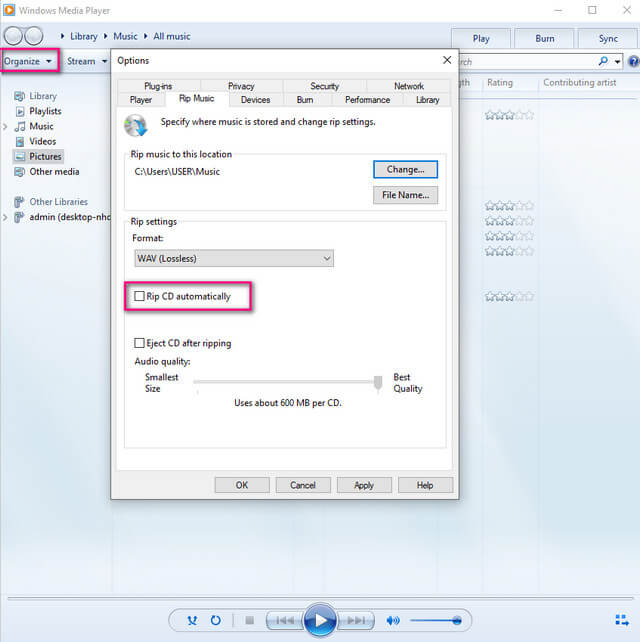
3. AVAide โปรแกรมแปลงวิดีโอฟรี
อีกวิธีหนึ่งที่ไม่ต้องใช้ซอฟต์แวร์คือวิธีนี้ AVAide โปรแกรมแปลงวิดีโอฟรี. เป็นทางออกที่ดีในการแปลง WMV เป็น WAV ออนไลน์ฟรี แท้ที่จริงแล้ว การแปลงไฟล์ไม่มีขีดจำกัด ทำงานได้อย่างราบรื่นด้วยอินเทอร์เฟซที่ใช้งานง่าย พร้อมด้วยเครื่องมือที่มีประโยชน์ที่สามารถปรับปรุงผลงานของคุณได้ ยิ่งกว่านั้น ไม่เหมือนเครื่องมือออนไลน์อื่น ๆ AVAide Free Video Converter นี้ช่วยให้การแปลงเป็นกลุ่ม โดยไม่มีลายน้ำและโฆษณาใดๆ เพื่อให้ผู้ใช้ประสบความสำเร็จในการแปลงไฟล์อย่างราบรื่น ดังนั้น ขั้นตอนโดยละเอียดด้านล่างจึงจัดทำขึ้นเพื่อช่วยเหลือคุณในการใช้งาน
ขั้นตอนที่ 1รับตัวเรียกใช้
เยี่ยมชมเว็บไซต์อย่างเป็นทางการ แล้วคลิก เพิ่มไฟล์ของคุณ ปุ่มเพื่อรับตัวเรียกใช้ ทำตามคำแนะนำง่าย ๆ หลังจากนั้นเกี่ยวกับวิธีการดาวน์โหลดและติดตั้งอย่างถูกต้อง
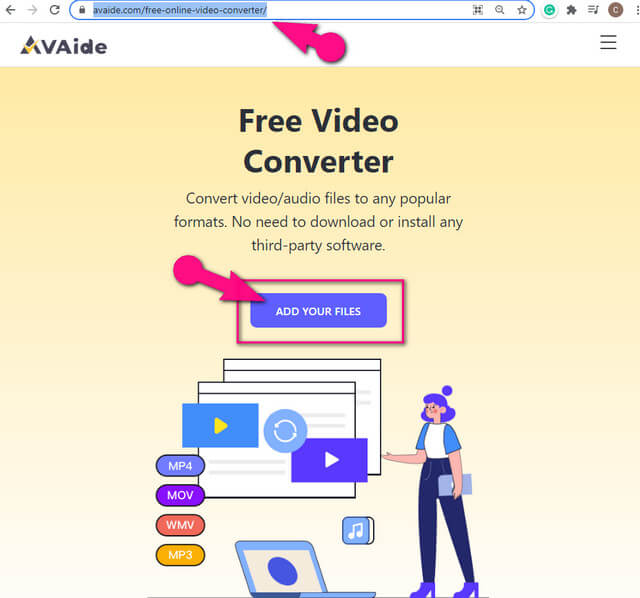
ขั้นตอนที่ 2นำเข้าไฟล์ WMV
เมื่อตัวเรียกใช้ของสิ่งนี้ ตัวแปลง WMV เป็น WAV ฟรี ติดตั้งแล้ว ให้กดปุ่มเดิมเพื่ออัพโหลดไฟล์แรกของคุณ จากนั้นบนอินเทอร์เฟซหลัก ให้กด เพิ่มไฟล์ แท็บเพื่อนำเข้าไฟล์เพิ่มเติม
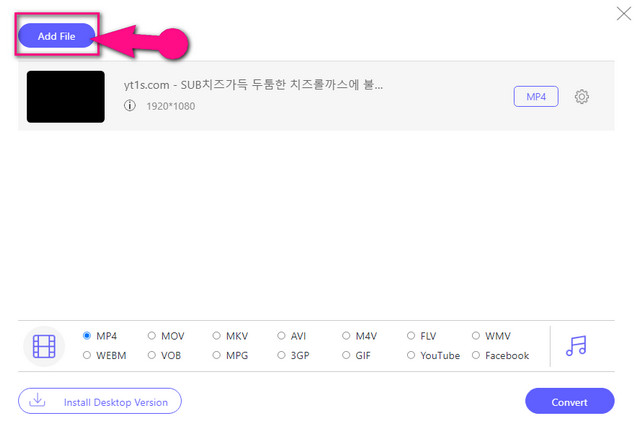
ขั้นตอนที่ 3ตั้งเป้าหมาย
ตั้งค่าไฟล์ WMV โดยคลิกที่ไฟล์ จากนั้นกด บันทึก ไอคอนและเลือก WAV จากรายการ
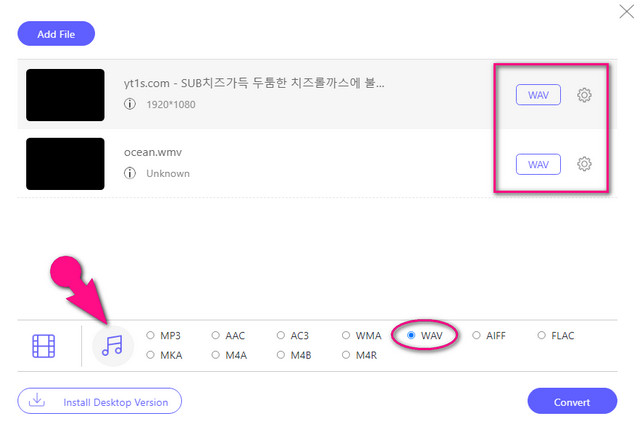
ขั้นตอนที่ 4เริ่มต้นการแปลง
สุดท้ายให้คลิกที่ แปลง ปุ่ม หน้าต่างของที่เก็บข้อมูลในเครื่องของคุณจะปรากฏขึ้น จากนั้นเลือกโฟลเดอร์สำหรับไฟล์ที่แปลงแล้ว จากนั้น กระบวนการแปลงจะเริ่มขึ้นทันที เมื่อกระบวนการเสร็จสิ้น คุณสามารถตรวจสอบที่เก็บข้อมูลที่เลือกได้ทันที
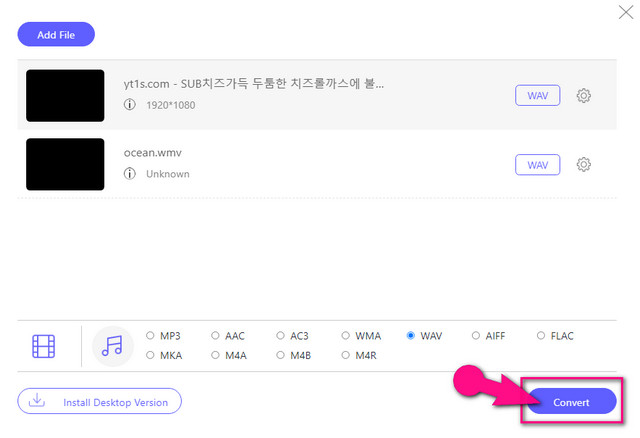
ส่วนที่ 3 คำถามที่พบบ่อยเกี่ยวกับการแปลง WMV เป็น WAV
ข้อดีของการแปลง WMV เป็น WAV ไม่ใช่ MP3 คืออะไร
หากคุณเป็นคนประเภทที่ต้องการคุณภาพที่เหมือนกันหรือดีกว่าจากไฟล์ WMV ไฟล์ WAV จะเป็นตัวเลือกที่ดีกว่า MP3
ฉันสามารถแปลง WMV เป็น WAV ด้วย VLC ได้หรือไม่
ใช่. VLC ยังอนุญาตให้แปลงไฟล์เช่นนี้ อย่างไรก็ตาม เพื่อประสบการณ์การแปลงที่ดีขึ้นและการเพิ่มประสิทธิภาพของไฟล์ เราขอแนะนำให้คุณใช้ตัวแปลงที่นำเสนอข้างต้น
WMV HD มีความละเอียดหรือไม่?
ใช่. อันที่จริง ไฟล์ WMV นั้นเหมาะอย่างยิ่งสำหรับ Blu-ray และ HD DVDs เพราะมันมีคุณภาพพิเศษที่เหมาะกับสิ่งเหล่านั้น
ในการสรุป การเลือกวิธีแก้ปัญหาระยะยาวจะทำให้การแปลง WMV เป็น WAV ของคุณสิ้นสุดลงอย่างมีประสิทธิภาพ ดังนั้น การมี AVide Video Converter เนื่องจากเพื่อนของคุณในเรื่องดังกล่าวจะมีผลกระทบอย่างมากต่อวิธีที่คุณจัดการกับงานดังกล่าว ลองใช้เลย ดาวน์โหลดเดี๋ยวนี้ และดูว่าจะช่วยให้คุณได้ผลลัพธ์ตามเป้าหมายอย่างดีเยี่ยมได้อย่างไร
กล่องเครื่องมือวิดีโอที่สมบูรณ์ของคุณที่รองรับรูปแบบ 350+ สำหรับการแปลงในคุณภาพที่ไม่สูญเสีย
แปลงเป็น WAV
- แปลง AVI เป็น WAV
- แปลง AMR เป็น WAV
- แปลง AIFF เป็น WAV
- แปลง M4A เป็น WAV
- แปลง AAC เป็น WAV
- แปลง FLAC เป็น WAV
- แปลง AC3 เป็น WAV
- แปลง MP4 เป็น WAV
- แปลง MOV เป็น WAV
- แปลง MKV เป็น WAV
- แปลง M4V เป็น WAV
- แปลง FLV เป็น WAV
- แปลง WMV เป็น WAV
- แปลง WebM เป็น WAV
- แปลง WMA เป็น WAV
- แปลง VOB เป็น WAV
- แปลง SWF เป็น WAV
- แปลง OGG เป็น WAV
- แปลง MTS เป็น WAV
- แปลง MPEG เป็น WAV
- แปลง CAF เป็น WAV
- แปลง APE เป็น WAV




